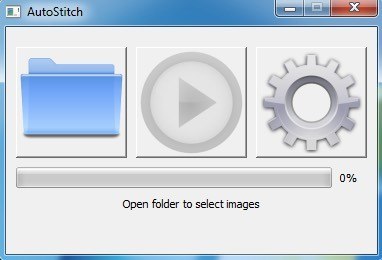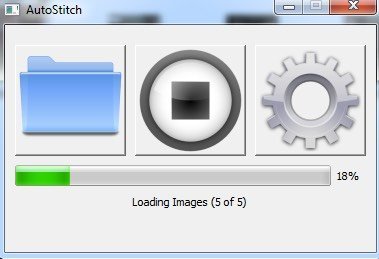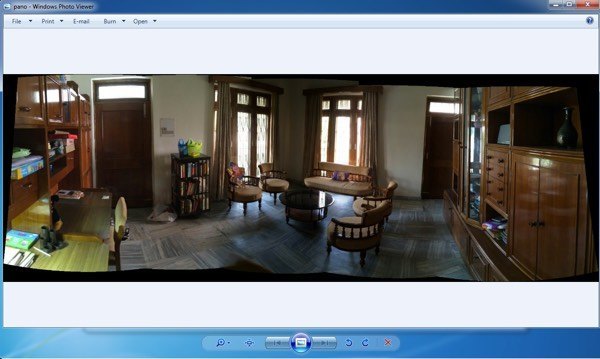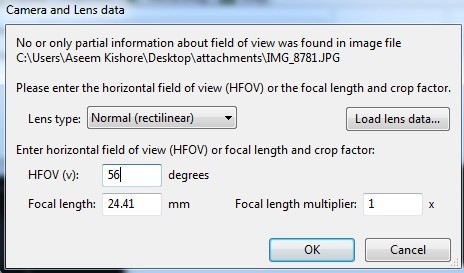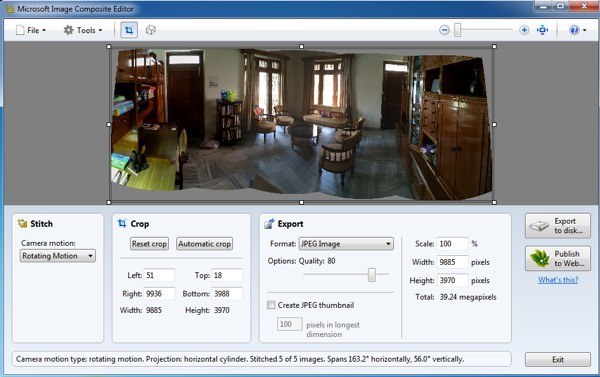Creare un'immagine panoramica da un gruppo di foto digitali è qualcosa che mi è sempre piaciuto fare perché mi fa sentire una specie di professionista della fotografia! In questo articolo, parlerò specificamente del software desktop e degli strumenti online poiché praticamente ogni smartphone ha un'opzione panoramica integrata nel software della fotocamera. Usando software desktop gratuiti e foto che sono state prese con una certa cura, puoi creare dei panorami grandangolari o panoramici a 360 gradi.
La cosa migliore è che non devi sapere molto sulla fotografia per creare immagini panoramiche; devi solo tenere a mente alcune semplici regole quando fai delle foto. Prima di iniziare il processo di creazione del tuo panorama, leggi prima i seguenti suggerimenti:
Prima di entrare nei dettagli, ecco alcuni esempi interessanti di immagini panoramiche che puoi creare dalla tua fotocamera digitale:



Ci sono diversi programmi che ho usato per creare foto panoramiche, ognuno con i suoi vantaggi e svantaggi.
AutoStitch
AutoStitch è quello che ho iniziato a usare e che uso ancora un po 'quando ho delle immagini che so creeranno facilmente un panorama fantastico. AutoStitch è un programma gratuito che prende più foto digitali di una scena e le unisce in modo uniforme per creare automaticamente una foto panoramica.
È principalmente per i principianti e crea il panorama per te senza alcun input da parte dell'utente. Puoi impostare alcune opzioni, ma per la maggior parte, AutoStitch gestisce tutto.
Una volta installato sul tuo sistema ed eseguilo, vedrai tre icone grandi di cui puoi solo fare clic su Due. L'icona della cartella è per selezionare la cartella con le immagini panoramiche e l'icona dell'ingranaggio è per le impostazioni.
È possibile fare prima clic sul pulsante delle impostazioni per accertarsi che i valori predefiniti siano corretti. È possibile regolare le dimensioni di output, le opzioni di fusione, le opzioni di interfaccia e le opzioni avanzate. Per i principianti, non mi verrebbe in mente nessuna di queste impostazioni a meno che non sia necessario.
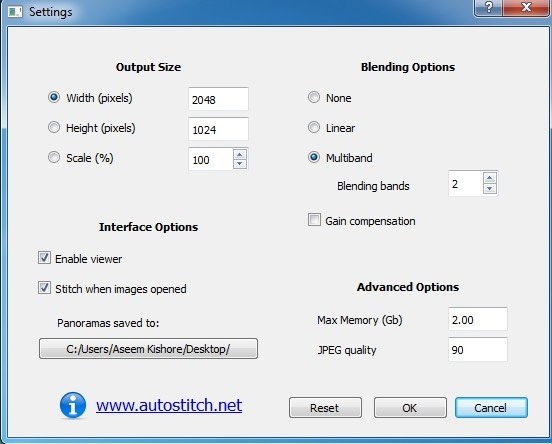
Vai avanti e fai clic sull'icona della cartella e seleziona tutte le foto per il tuo panorama. Quando si fa clic su OK, il programma inizierà automaticamente l'elaborazione delle immagini e la creazione del panorama. Non c'è letteralmente nient'altro che devi fare con questo programma.
Dopo pochi secondi, il tuo panorama verrà creato e dovrebbe essere aperto nel tuo visualizzatore di immagini predefinito. Di seguito ho scattato cinque foto di una stanza nella mia casa e le ha ricucite perfettamente.
AutoStitch è molto facile da usare ed è la soluzione migliore per foto che sono ben pianificate e rispettano tutte le regole sopra menzionate. In termini di manipolazione o opzioni di modifica, non ce ne sono, quindi se vuoi qualcosa che ti dà più controllo, controlla i seguenti programmi.
Hugin
L'altro pezzo di libero il software che ti consente di creare fantastiche foto panoramiche è Hugin . Hugin è diverso da AutoStitch perché è un po 'più complicato, ma consente una maggiore personalizzazione e controllo del panorama finale. In realtà, hanno tre modalità a seconda del tuo livello: semplice, avanzato ed esperto. Puoi passare da una all'altra facendo clic sulla voce di menu Interfaccia.
Per iniziare, segui la procedura semplice e mentre impari come utilizzare il programma, puoi passare all'altra modalità. Per iniziare, vai avanti e fai clic sul pulsante Carica immagini
.A seconda della fotocamera che hai utilizzato le tue immagini, potresti ricevere un messaggio che dice che il programma non è riuscito a trovare alcuna informazione sul campo visivo di un'immagine.
Ho preso un paio di foto dal mio iPhone e quelle informazioni apparentemente non sono incluse nei metadati per l'immagine. Solo Google il tuo modello di iPhone e HFOV e dovresti riuscire a trovarlo. Fondamentalmente, è ovunque da 52 a 56. Digitatelo e riempirà automaticamente la lunghezza focale. La maggior parte delle persone non dovrebbe assolutamente vedere questa finestra di dialogo.
Ora dovresti vedere tutte le immagini caricate e un'anteprima del panorama. Non preoccuparti se le cose sembrano storte perché il prossimo passo da compiere è l'allineamento. Vai avanti e fai clic sul pulsante Allineae il programma eseguirà alcuni strumenti sulle immagini per allinearle correttamente. Fondamentalmente, questi sono punti di controllo che vengono creati automaticamente e indicano al software quali parti di due immagini diverse sono uguali.
Infine, fai clic su Crea panoramae scegli le opzioni di output. Fare clic su OK e compariranno un paio di finestre per avviare l'elaborazione dell'immagine. Inoltre, il programma creerà una serie di file temporanei nella stessa directory del panorama finale, quindi sii paziente e aspetta che tutto sia completato poiché i file temporanei verranno automaticamente rimossi.
Ecco come puoi usare Hugin nella sua forma più semplice. Se vuoi un maggiore controllo, fai semplicemente clic sulle varie schede (Layout, Proiezione, Sposta / Trascina, Ritaglia) e sarai in grado di mettere a punto praticamente ogni aspetto del panorama. Se vuoi creare panorami professionali, Hugin è l'opzione migliore.
I risultati finali del mio test sono stati ottimi. L'esposizione corretta applicata alle foto ha fatto apparire la scena complessivamente migliore rispetto a AutoStitch. Tuttavia, ci sono stati più piccoli disallineamenti nell'output di Hugin che non erano presenti in AutoStitch.
Microsoft Image Composite Editor
Un altro grande strumento gratuito che ha qualche anno di vita, ma funziona in modo sorprendente bene, è Microsoft Image Composite Editor (ICE). Quello che è veramente bello di questo programma è il fatto che puoi creare un panorama da un video. Se hai scattato un video di una montagna mentre esegui la panoramica della videocamera da sinistra a destra, puoi utilizzare ICE per creare un panorama dagli alambicchi estratti dal video. Fa tutto questo per te, quindi non devi fare nulla di complicato.
In questo post, tuttavia, parlerò solo di unire insieme le immagini. Il processo è semplicissimo. Una volta installato ed eseguito, puoi semplicemente trascinare le foto sull'interfaccia o fare clic su Filee quindi su Nuovo panorama. Scegli le tue immagini e verranno immediatamente caricate e ricucite insieme nella finestra di anteprima.
Puoi cambiare il movimento della fotocamera, ritagliare l'immagine, cambia le impostazioni di esportazione e la dimensione del panorama. Il programma supporta foto illimitate, quindi puoi creare panorami in gigapixel utilizzando ICE. È anche conveniente esportare in altri formati come BMP, TIFF, PNG, PSD, ecc. Fai clic su Esporta su discoper salvare il file.
I risultati nel mio i test erano molto buoni e migliori di entrambi i programmi sopra menzionati. C'erano meno artefatti e anche il colore finale dell'immagine era migliore. Certo, devi lavorare con un buon set di immagini per ottenere buoni risultati con ICE.
Ci sono molte altre applicazioni panorama, molte delle quali sono state pagate, ma non dovresti mai aver bisogno di spendere soldi creando panorami. I programmi di cui sopra possono creare panorami dall'aspetto professionale con immagini difficili da ricamare. Se hai domande, pubblica un commento. Buon divertimento!